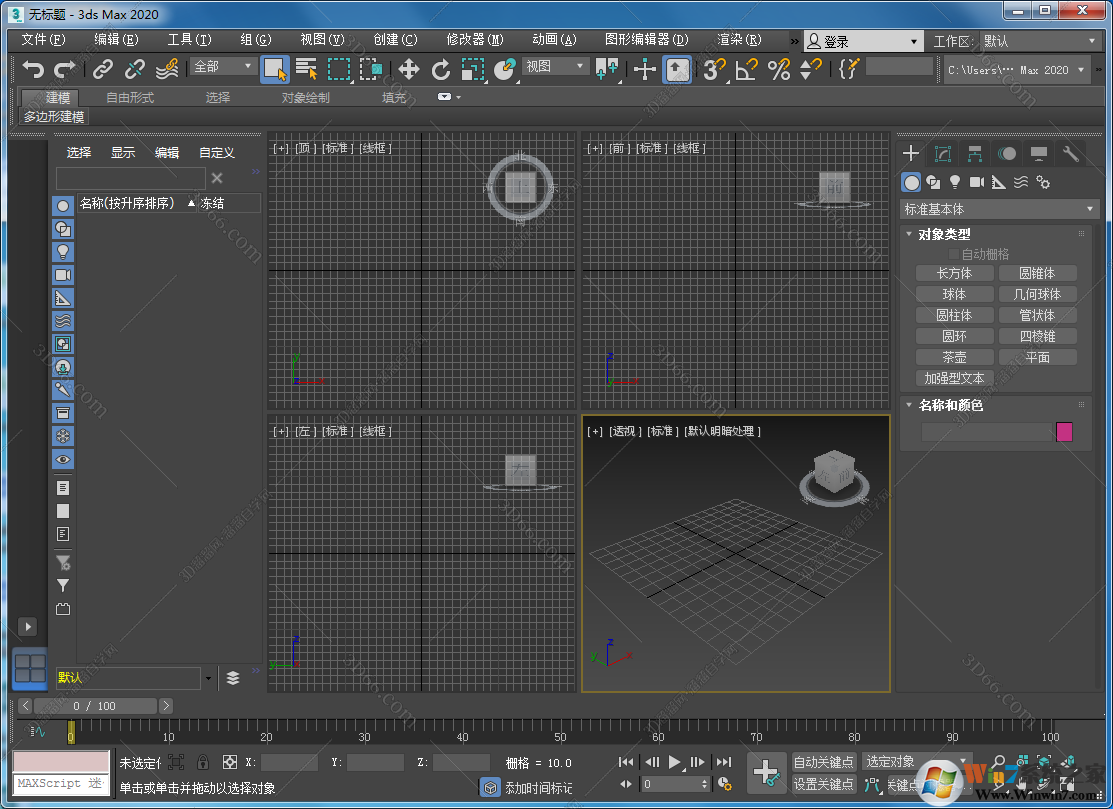
3DMAX安装步骤
1、以【3DSMAX2020】为例;2、将winwin7分享的3DMAX压缩包解压,运行3dmax2020安装,选择解压目录,注意目录不要带有中文字符。
3、弹安装界面,点击“安装”,接受用户协议,点击下一步。
4、选择3dmax2019的安装功能以及安装目录,点击“安装”
5、之后是漫长的等待过程(总体20个程序),大约持续20分钟左右,当提示安装完毕,点击【完成】按钮即可。
6、安装完毕后,先不要运行,断开计算机网络连接(拔掉网线或者禁用本地连接),然后点击“立即启动”。
7、弹出界面点击“Enter a Serial Number”。
8、点击“Acitvate”激活后,关闭当前界面重新再点击激活一次。
9、输入3dmax2019序列号“666-69696969”,输入密钥“128K1”。
10、打开注册机之后先点击patch生成补丁路径,在确定。
11、把申请号粘贴到注册机,点击生成激活码,把生成的激活码粘贴到注册界面,再点击下一步。
12、即可提示激活成功。
以上便是winwin7下载小编给大家带来的3dmax安装教程!